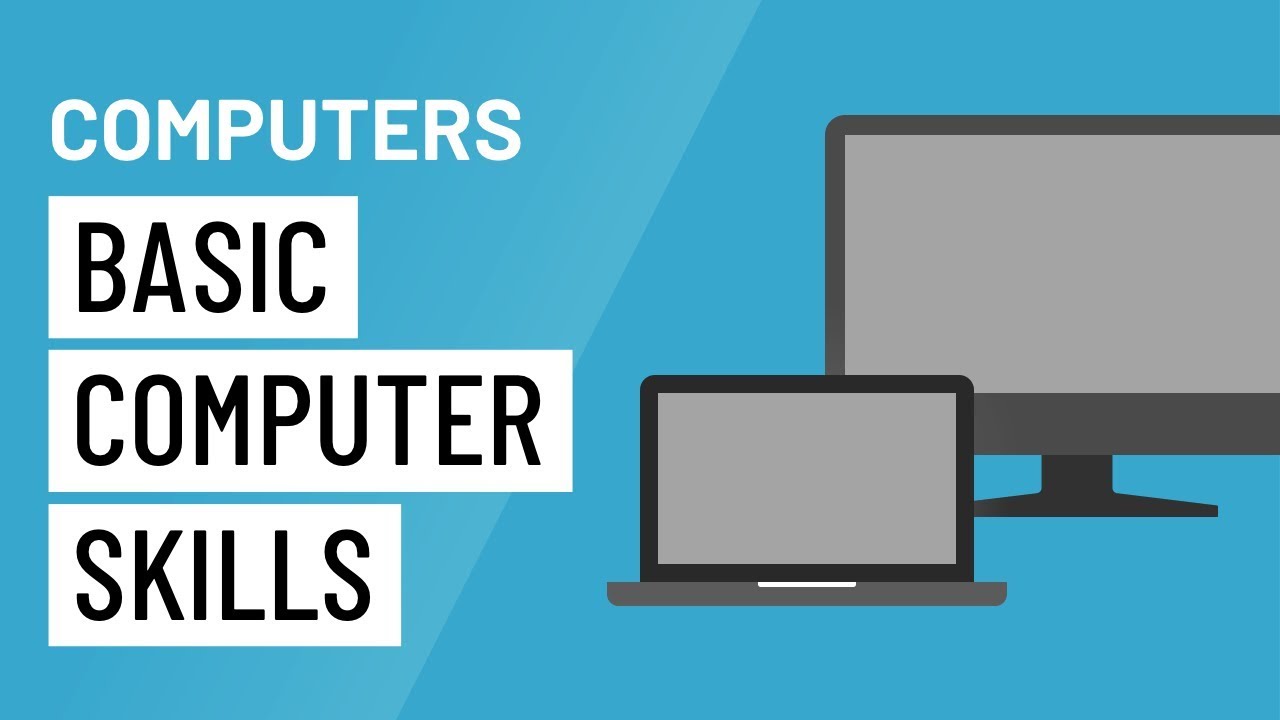১। দ্রুত সফটওয়্যার পরিবর্তনঃ-
![]() যদি আপনি একই সময়ে একাধিক সফটওয়্যারে কাজ করে থাকেন, তবে বারবার মাউসের মাধ্যমে নির্দেশনা দেওয়া বিরক্তির মনে হতে পারে। তাই ALT ও TAB বোতাম দুটি একসঙ্গে চেপে সহজেই এক সফটওয়্যার থেকে অন্য সফটওয়্যারে যেতে পারবেন। ম্যাক ওএস-এ COMMAND ও TAB বোতাম চেপে এই সুবিধা পাওয়া যাবে।
যদি আপনি একই সময়ে একাধিক সফটওয়্যারে কাজ করে থাকেন, তবে বারবার মাউসের মাধ্যমে নির্দেশনা দেওয়া বিরক্তির মনে হতে পারে। তাই ALT ও TAB বোতাম দুটি একসঙ্গে চেপে সহজেই এক সফটওয়্যার থেকে অন্য সফটওয়্যারে যেতে পারবেন। ম্যাক ওএস-এ COMMAND ও TAB বোতাম চেপে এই সুবিধা পাওয়া যাবে।
২। কম্পিউটার লক করতেঃ-
![]() কম্পিউটারে ব্যক্তিগত বা গোপনীয় কোনো কাজের ফাঁকে হুট করে কোথাও যেতে হলে কম্পিউটারটি লক করে যাওয়া ভালো। না, সত্যিকার তালা লাগিয়ে যেতে বলছি না। কম্পিউটারে দ্রুত ভার্চ্যুয়াল লকটি সক্রিয় করতে চাইলে উইন্ডোজ লোগো ও L বোতামটি একসঙ্গে চাপলেই তা হয়ে যাবে। ম্যাক ওএসের সর্বশেষ সংস্করণে COMMAND, CTRL ও Q বোতাম একসঙ্গে চাপলেই কম্পিউটার লক হবে।
কম্পিউটারে ব্যক্তিগত বা গোপনীয় কোনো কাজের ফাঁকে হুট করে কোথাও যেতে হলে কম্পিউটারটি লক করে যাওয়া ভালো। না, সত্যিকার তালা লাগিয়ে যেতে বলছি না। কম্পিউটারে দ্রুত ভার্চ্যুয়াল লকটি সক্রিয় করতে চাইলে উইন্ডোজ লোগো ও L বোতামটি একসঙ্গে চাপলেই তা হয়ে যাবে। ম্যাক ওএসের সর্বশেষ সংস্করণে COMMAND, CTRL ও Q বোতাম একসঙ্গে চাপলেই কম্পিউটার লক হবে।
৩। সফটওয়্যার বন্ধ করতে চাইলেঃ-
![]() তড়িঘড়ি করে কোনো খোলা সফটওয়্যার বন্ধ করতে চাইলে একসঙ্গে চাপতে পারেন ALT ও F4 বোতাম। ম্যাক ওএসে এই সুবিধা পাওয়া যাবে COMMAND ও Q বোতাম একসঙ্গে চেপে।
তড়িঘড়ি করে কোনো খোলা সফটওয়্যার বন্ধ করতে চাইলে একসঙ্গে চাপতে পারেন ALT ও F4 বোতাম। ম্যাক ওএসে এই সুবিধা পাওয়া যাবে COMMAND ও Q বোতাম একসঙ্গে চেপে।
৪। আন্ডুর বিপরীত রেডু করতে চাইলেঃ-
![]() বেশির ভাগ ক্ষেত্রে কম্পিউটারে লেখার সময় কোনো কিছু পরিবর্তন করে ফেললে তা আবার ফিরিয়ে আনা যায় আন্ডুর মাধ্যমে। তবে আন্ডু করা অংশ আবার পুনরায় ফিরিয়ে আনতে ব্যবহৃত হয় রেডু। কম্পিউটারে CTRL ও Y একসঙ্গে চাপলেই যেকোনো পরিবর্তন রেডু হয়ে যাবে। ম্যাক ওএসে এই সুবিধা পেতে একসঙ্গে চাপতে হবে COMMAND, SHIFT ও Z বোতাম।
বেশির ভাগ ক্ষেত্রে কম্পিউটারে লেখার সময় কোনো কিছু পরিবর্তন করে ফেললে তা আবার ফিরিয়ে আনা যায় আন্ডুর মাধ্যমে। তবে আন্ডু করা অংশ আবার পুনরায় ফিরিয়ে আনতে ব্যবহৃত হয় রেডু। কম্পিউটারে CTRL ও Y একসঙ্গে চাপলেই যেকোনো পরিবর্তন রেডু হয়ে যাবে। ম্যাক ওএসে এই সুবিধা পেতে একসঙ্গে চাপতে হবে COMMAND, SHIFT ও Z বোতাম।
৫। যেকোনো কিছু সিলেক্ট করতেঃ-
![]() মাউসের বাম বোতাম চেপে যেকোনো কিছুই সিলেক্ট বা নির্দিষ্ট করা যায়। তবে কম্পিউটারে কোনো লেখা বা ক্ষুদ্র কিছু সিলেক্ট করতে মাউসের ব্যবহারে রয়েছে বেশ ঝামেলা। সে ক্ষেত্রে ব্যবহার করতে পারেন কি-বোর্ড শর্টকাট। CTRL ও SHIFT বোতামের সঙ্গে দিকনির্দেশক কি (Arrow Keys) চেপে যেকোনো দিকে যেকোনো কিছু সিলেক্ট করা যাবে। ম্যাক ওএসে সুবিধাটি ব্যবহার করতে CTRL এর বদলে চাপতে হবে COMMAND বোতাম।
মাউসের বাম বোতাম চেপে যেকোনো কিছুই সিলেক্ট বা নির্দিষ্ট করা যায়। তবে কম্পিউটারে কোনো লেখা বা ক্ষুদ্র কিছু সিলেক্ট করতে মাউসের ব্যবহারে রয়েছে বেশ ঝামেলা। সে ক্ষেত্রে ব্যবহার করতে পারেন কি-বোর্ড শর্টকাট। CTRL ও SHIFT বোতামের সঙ্গে দিকনির্দেশক কি (Arrow Keys) চেপে যেকোনো দিকে যেকোনো কিছু সিলেক্ট করা যাবে। ম্যাক ওএসে সুবিধাটি ব্যবহার করতে CTRL এর বদলে চাপতে হবে COMMAND বোতাম।
৬। ডেস্কটপে যেতেঃ-
![]() কোনো সফটওয়্যার ব্যবহার করার সময় ডেস্কটপে যেতে চাইলে সফটওয়্যারটি বন্ধ করার প্রয়োজন নেই। সে ক্ষেত্রে উইন্ডোজ লোগো ও D একসঙ্গে চাপলেই ডেস্কটপ দেখা যাবে।
কোনো সফটওয়্যার ব্যবহার করার সময় ডেস্কটপে যেতে চাইলে সফটওয়্যারটি বন্ধ করার প্রয়োজন নেই। সে ক্ষেত্রে উইন্ডোজ লোগো ও D একসঙ্গে চাপলেই ডেস্কটপ দেখা যাবে।
৭। সেটিংস খুলতেঃ-
![]() কন্ট্রোল প্যানেলের ভেতরেই থাকে কম্পিউটারের সাধারণ সেটিংস। সেটি চটজলদি খুলতে চাইলে উইন্ডোজ লোগো বোতাম ও I (আই) একসঙ্গে চাপলেই বেরিয়ে আসবে সাধারণ সেটিংস।
কন্ট্রোল প্যানেলের ভেতরেই থাকে কম্পিউটারের সাধারণ সেটিংস। সেটি চটজলদি খুলতে চাইলে উইন্ডোজ লোগো বোতাম ও I (আই) একসঙ্গে চাপলেই বেরিয়ে আসবে সাধারণ সেটিংস।
৮। টাস্ক ম্যানেজার চালু করতেঃ-
![]() কম্পিউটারে সাধারণত কোনো সফটওয়্যার আটকে গেলে টাস্ক ম্যানেজারের প্রয়োজন পড়ে। সহজেই তা চালু করতে CTRL, SHIFT ও ESC বোতাম একসঙ্গে চাপলেই চালু হয়ে যাবে টাস্ক ম্যানেজার। ম্যাক ওএসে COMMAND, OPTION ও ESC বোতাম একসঙ্গে চাপলেই এ সুবিধা পাওয়া যাবে।
কম্পিউটারে সাধারণত কোনো সফটওয়্যার আটকে গেলে টাস্ক ম্যানেজারের প্রয়োজন পড়ে। সহজেই তা চালু করতে CTRL, SHIFT ও ESC বোতাম একসঙ্গে চাপলেই চালু হয়ে যাবে টাস্ক ম্যানেজার। ম্যাক ওএসে COMMAND, OPTION ও ESC বোতাম একসঙ্গে চাপলেই এ সুবিধা পাওয়া যাবে।
৯। স্থায়ীভাবে ফাইল মুছে ফেলতেঃ-
![]() কম্পিউটারে কোনো ফাইল মুছে ফেলতে ডিলিট বোতামে চাপলেই সেটি মুছে যায়, তবে অস্থায়ীভাবে। ফাইলটি জমা হয় রিসাইকেল বিনে। স্থায়ীভাবে কিছু ফেলতে চাইলে একসঙ্গে SHIFT ও DEL বোতাম চাপলেই তা মুছে যাবে। ম্যাক ওএসে COMMAND, OPTION ও DELETE বোতাম চেপে স্থায়ীভাবে মুছে ফেলা যাবে যেকোনো ফাইল।
কম্পিউটারে কোনো ফাইল মুছে ফেলতে ডিলিট বোতামে চাপলেই সেটি মুছে যায়, তবে অস্থায়ীভাবে। ফাইলটি জমা হয় রিসাইকেল বিনে। স্থায়ীভাবে কিছু ফেলতে চাইলে একসঙ্গে SHIFT ও DEL বোতাম চাপলেই তা মুছে যাবে। ম্যাক ওএসে COMMAND, OPTION ও DELETE বোতাম চেপে স্থায়ীভাবে মুছে ফেলা যাবে যেকোনো ফাইল।
১০। স্ক্রিনশট নিতেঃ-
![]() স্মার্টফোনের মতো কম্পিউটারেও প্রায়শ প্রয়োজন পড়ে স্ক্রিনশট নেওয়ার। উইন্ডোজ কম্পিউটারে সেই সুবিধা পেতে চাপতে হবে CTRL ও PRTSCN বোতাম। ম্যাক ওএসে চাপতে হবে COMMAND, SHIFT ও 3 বোতাম।
স্মার্টফোনের মতো কম্পিউটারেও প্রায়শ প্রয়োজন পড়ে স্ক্রিনশট নেওয়ার। উইন্ডোজ কম্পিউটারে সেই সুবিধা পেতে চাপতে হবে CTRL ও PRTSCN বোতাম। ম্যাক ওএসে চাপতে হবে COMMAND, SHIFT ও 3 বোতাম।